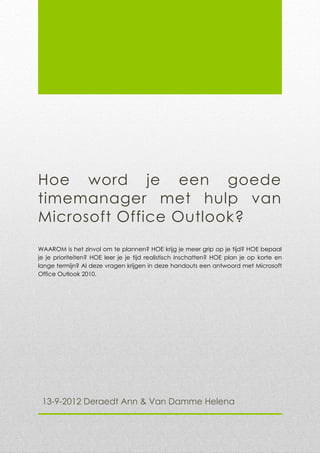
deel 1: Hoe word je een goede timemanager met outlook: handleiding
- 1. Hoe word je een goede timemanager met hulp van Microsoft Office Outlook? WAAROM is het zinvol om te plannen? HOE krijg je meer grip op je tijd? HOE bepaal je je prioriteiten? HOE leer je je tijd realistisch inschatten? HOE plan je op korte en lange termijn? Al deze vragen krijgen in deze handouts een antwoord met Microsoft Office Outlook 2010. 13-9-2012 Deraedt Ann & Van Damme Helena
- 2. Inleiding Dat een goede timemanager zijn belangrijk is, wordt in het recente artikel uit De Morgen van maandag 11 september 2012 nog eens vermeld. Samengevat: je tijd goed beheren verhoogt je slaagkansen met 16% en je hebt het zelf in handen! Ieder van ons beschikt over een laptop, al dan niet nog aangevuld met smartphone en/of tablet. Een persoonlijke digitale agenda die tevens planning en samenwerkingstool is, is op deze platformen gemakkelijk te gebruiken. Hiermee vaardig omgaan is een vereiste in jouw toekomstige professionele omgeving: het Nieuwe Werken. Hoe word je een goede timemanager met Outlook? 1
- 3. Situering in de opleiding Time management wordt wel eens omschreven als “gesystematiseerd uitstellen”. Een vreemde definitie? Uit onderzoek blijkt dat de helft van de werk- (of studie-)tijd besteed wordt aan “tussendoorklussen” als e-mailen, telefoneren, “dringende kleine vragen”, … Daarnaast moet er ook nog tijd vrijgemaakt worden voor talloze vergaderingen. Gemiddeld schiet er op die manier vaak maar 2 uur meer over voor “het echte werk”. Met effectief taken plannen en opvolgen, of, anders gezegd: met een goed time management, kun je de efficiëntie van je werk verhogen.1 Van bij het begin van het academiejaar leren we je enkele tips & tricks om je eigen studietijd efficiënter te managen. Een slim gebruik van Outlook kan je al een eind op weg zetten. Verder maken we van deze lessen ook gebruik om jullie te leren hoe je in een handomdraai je studietijd kan registreren. Elk semester zal je immers voor enkele opleidingsonderdelen de bestede studietijd in kaart moeten brengen. Zo kunnen wij inschatten of de werklast die met de opleiding gepaard gaat al dan niet beantwoordt aan de norm. Uiteraard zullen we je geen theoretisch examen “time management” voorschotelen. Wel is het de bedoeling dat je de tips & tricks het hele semester stipt toepast. Voor wie snel vergeet is er rond de herfstvakantie nog een opfrissingssessie rond deze thema’s voorzien. Tijdens de mentoraatsgesprekken en via je portfolio zullen we nagaan hoe efficiënt jij bent in het plannen van je studietijd. 1 Bron van figuur http://blogimages.bloggen.be/elinexlisaforever/1912809-f9748d2456a4520d1b62e7a9d8199429.JPGl Hoe word je een goede timemanager met Outlook? 2
- 4. Inhoudsopgave Inleiding ........................................................................................................................................1 Situering in de opleiding ............................................................................................................2 Inhoudsopgave ...........................................................................................................................3 1. Redenen om (digitaal) te plannen ..................................................................................5 10 redenen om in te plannen ...........................................................................................5 8 redenen om met een digitale agenda te werken.....................................................6 2. Krijg meer grip op je tijd! ....................................................................................................7 Studeren in Howest..............................................................................................................7 Oefening “zo ben ik zo werk ik” ....................................................................................7 Digitale tools kiezen.............................................................................................................7 3. Bepaal je prioriteiten met het Eisenhower-principe ......................................................8 De prioriteitenmatrix ............................................................................................................8 Oefening: prioriteiten voor de bosbrand ....................................................................8 Praktijk: prioriteiten in Outlook .......................................................................................9 4. De eerste try-out ..................................................................................................................9 Studeersnelheid berekenen ..............................................................................................9 En wat doe je met taken? .................................................................................................9 5. Tijd om te plannen ............................................................................................................10 Praktijk: de Outlook Agenda verkennen ...................................................................10 Oefening: categorieën/kleurschema instellen ........................................................13 Oefening: je eigen vaste activiteiten inplannen .....................................................13 Dagplanning ......................................................................................................................14 Waarom en hoe ................................................................................................................14 Oefening: een dagplanning in de Outlook agenda maken ................................14 Weekplanning ....................................................................................................................15 Een goede organisator denkt vooruit ...........................................................................15 Praktijk: Je lesrooster inplannen in je Outlook agenda ...........................................15 Oefening: van en naar het werk inplannen .............................................................20 Oefening: inplannen controle lesrooster wijziging...................................................20 De semesterplanning brengt de verre toekomst dichtbij ..........................................20 Hoe word je een goede timemanager met Outlook? 3
- 5. Een academiejaar ............................................................................................................20 Praktijk: de academische kalender ...........................................................................20 Examenplanning ................................................................................................................23 Praktijk: semester planning...........................................................................................23 6. Hoe zorg je voor ‘motiverende’ deadlines? ................................................................24 Splits je doelen op .............................................................................................................24 Praktijk: deeltaken inplannen in Outlook ..................................................................24 Oefening: planning schoonmaak verzekeringskantoor .........................................25 Oefening: tussentijdse testen voor Algemene economie inplannen ..................25 7. De kenmerken van een goede planning .....................................................................25 Wekelijkse studietijdmeting ..............................................................................................26 Praktijk: Uren tellen in de Outlook agenda via Excel ..............................................27 8. Een slimme planner is ‘SMART’ ........................................................................................29 Oefening: Bachelor TRM: taken SMART inplannen in Outlook ..............................30 9. Help, mijn planning faalt? ................................................................................................31 Oefening: Werkt mijn planning? Enkele scenario’s implementeren ....................31 Falen of slagen? ................................................................................................................33 Oefening: Mijn tijdrovers ...............................................................................................34 Studiehulp in Howest .........................................................................................................34 Praktijk: Excel dashboard .............................................................................................35 10. Bibliografie ..........................................................................................................................36 Hoe word je een goede timemanager met Outlook? 4
- 6. 1. Redenen om (digitaal) te plannen 10 redenen om in te plannen Naarmate je ouder wordt, krijg je zelf steeds meer verantwoordelijkheid om alles in goede banen te leiden, zowel voor je dagelijkse leven als voor je studies. Dat is leuk omdat je zelf kunt bepalen wanneer je studeert en wanneer je iets anders wilt doen. Heb je echt geen zin om te studeren, dan is er niemand die je daartoe verplicht. Er is echter ook een keerzijde. Die vrijheid kan er ook voor zorgen dat je hopeloos in de knoei komt doordat je alle taken op het allerlaatste nippertje nog moet afwerken. Je moet een goede balans zien te vinden. Een studieplanning helpt je om alle taken en andere activiteiten op een doeltreffende manier te verdelen over de beschikbare tijd. We sommen alvast nog enkele redenen op: Een studieplanning geeft je een duidelijk overzicht van wat je moet doen. Je merkt meteen welke taken de hoogste prioriteit hebben. Een goede planning helpt je om onverwachte problemen tot een minimum te beperken. Je bent minder ongerust over wat je nog allemaal te wachten staat. Bijgevolg kun je veel rustiger werken en je optimaal concentreren. Met een studieplanning laat je de dingen minder vlug over aan het toeval. Als je zomaar van de ene taak naar de andere ‘fladdert’, is de kans vrij groot dat je wordt afgeleid. Heb je echter vooraf een bepaalde periode gereserveerd om de leerstof te verwerken, dan besteed je die tijd niet zo gauw aan iets anders. Een studieplanning zorgt voor regelmaat. Zo begin je studeren als een vaste gewoonte te ervaren. Als je voor voldoende afwisseling zorgt in je planning, wordt studeren niet alleen efficiënter, maar ook leuker. Met een planning krijg je een beter inzicht in je eigen leerproces. Zo kun je bijsturen als dat nodig is. Vrije tijd wordt iets waarvoor je echt gewerkt hebt. Je geniet er veel meer van omdat je het gevoel krijgt dat je het verdiend hebt. Een planning is geen tijdverlies! De tijd die je investeert in het opstellen van een planning, verdien je meer dan dubbel terug. Hoe word je een goede timemanager met Outlook? 5
- 7. 8 redenen om met een digitale agenda te werken BYOD: Bring your own device. Vroeger had je op het werk betere spullen (computers, telefoons) dan thuis, inmiddels zijn gadgets zo populair en toegankelijk dat het steeds vaker voorkomt dat mensen thuis nu betere (nieuwere) spullen hebben dan op het werk. De BYOD neemt de productiviteit toe (je werkt tenslotte op een device waarmee je zelf het prettigst werkt), voor de IT afdelingen is het vaak wel een probleem omdat er geen richtlijnen zijn voor (illegaal) geïnstalleerde software. CoIT: consumerization of IT. Jij, student, bent opgevoed met slimme technologie, beschikt vaak over coole gadgets en je weet goed hoe jij technologie slim kunt toepassen. Het is dan ook niet verwonderlijk dat studenten de sterkste voorkeur hebben ten aanzien van CoIT2. Samenwerken in school, met studenten en/of docenten, later met bedrijven is een verruiming tegenover je studentenwereld in het secundair onderwijs. Het is dan handiger om direct de beschikbaarheid te zien van de mensen met wie je afspraak wenst te maken, dan per e-mail te vragen wanneer de verschillende mensen vrij zijn. Een digitale agenda maakt tools als Doodle.com in de toekomst overbodig. Familieplanner: Wanneer je deel uit maakt van een gezin, dan is het handig als de gezinskalender een digitale versie is die iedereen deelt. Elk kan vanaf zijn werkplek of waar dan ook deze agenda bijwerken. Of is de planner aan de frigo onontbeerlijk omdat ie zo leuk is? iCalendar is een computer bestandsformaat die het mogelijk maakt om vergaderverzoeken en taken over het Internet heen te versturen. De bestandsextensie is ICS.3 Flexibiliteit wordt van jou vereist. Zicht hebben op jouw (en eventueel andermans) afspraken en de impact kunnen inschatten wat een wijziging daarin betekent, is een enorme tijdswinst en comfort. Afdrukken kan nog altijd om gemakkelijk te kunnen overstappen van je papieren tijdperk naar je digitale versie. Voordeel is dan weer dat je dag, week of maand weergaves kunt afdrukken, naargelang het doel van het papiertje. Rapportering Als je dan je agenda invult om gemakkelijk samen te werken en je planning op te volgen, dan krijg je een extra mogelijk om een analyse te maken achteraf. Bijvoorbeeld om te factureren, om je stress gevoel te bevestigen/ontkrachten, om een studiebelasting door te geven, enz. 2 Bron http://www.microsoft.com/netherlands/het-nieuwe-werken/blogs/consumerization-of-it.aspx 3 Bron http://en.wikipedia.org/wiki/ICalendar Hoe word je een goede timemanager met Outlook? 6
- 8. 2. Krijg meer grip op je tijd! Hoe staat het met jouw vaardigheden om je tijd goed te besteden? Heb je zeeën van tijd over of kom je er voortdurende te kort? Heb je het gevoel dat je de hele tijd studeert, maar geen vorderingen maakt? Slaag je er telkens in om je deadlines niet te halen? Dan is een logboek iets voor jou! Studeren in Howest Je ben nu gestart in Howest. Voor de meesten onder jullie betekent dit ook in een nieuw leven stappen, waar je nog geen ervaring in hebt. Voor het ene opleidingsonderdeel heb je een dikke cursus te studeren, in een ander opleidingsonderdeel verwacht de docent dat je wekelijks presteert. Aan de hand van je persoonlijke situatie en je studie situatie, kun je een agenda bijhouden, waarin je enerzijds plant, en anderzijds tijd meet. Oefening “zo ben ik zo werk ik” Maak de oefening “zo ben ik zo werk ik”. Het resultaat van de score geeft weer of je eerder een chaotisch dan een super gestructureerd iemand bent. Op basis daarvan kun je je tools beter inzetten. Digitale tools kiezen Al deze gegevens houd je bij op een plaats: een agenda. Hierna volgen instructies om te werken met Microsoft Outlook – ook wel PIM personal Information Manager genoemd - als centrale werkplek. In Howest staat je mailbox op een Microsoft Exchange server, niet bijvoorbeeld niet op Google Drive of Microsoft Live of VMware Zimbra. Ook een smartphone of tablet consolideert verschillende ICS formaten, maar werken in de cloud betekent nu nog – in 2012 – dat sommige functies minder diepgaand zijn uitgewerkt of nog niet mogelijk zijn. Aangezien je beschikt over Microsoft Office 2010, en omdat in je toekomstige werkomgeving nog altijd het merendeel met deze software werkt, willen we jullie alvast voorbereiden op die sfeer. Met een beetje creativiteit kun je ook een ander software als jouw PIM kiezen. Het komt er op neer, hoeveel mailboxen de software kan integreren. Enkele bronnen: Mobile guide op http://www.mobileguide.be/nl/index.cfm/het-abc-van-de-gsm Een smartphone kiezen http://www.zdnet.be/help/130616/welke-smartphone-kies-je-/ De tablets rukken op http://www.zdnet.be/techzone/128539/de-tablets-rukken-op/ Het nieuwe werken http://www.leerwiki.nl/Wat_wil_je_weten_over_het_nieuwe_werken Op de website van Howest vind je onder de rubriek “Office 365, wat je als Howest student moet doen en weten” alle technische informatie die je nodig hebt om Outlook of je smartphone of tablet te configureren. Hoe word je een goede timemanager met Outlook? 7
- 9. 3. Bepaal je prioriteiten met het Eisenhower4-principe De prioriteitenmatrix Met je logboek heb je een duidelijk overzicht van je huidige tijdsindeling. De volgende stap is nagaan of al die activiteiten ook bijdragen tot de realisatie van je doelen, en of de tijd die je eraan besteedt in verhouding staat tot de mate waarin ze bijdragen tot je doelen. In ieder geval zijn er activiteiten waar je niet van onderuit kunt en waar je aan de totale tijdsduur weinig kunt veranderen zoals je lessen, de verplaatsingen naar school enz.. Bij andere verplichte activiteiten heb je de tijdsduur wel zelf in de hand zoals slapen, eten, enz.. Ten slotte heb je de activiteiten die niet verplicht zijn, maar wel ‘wenselijk’ zoals studeren, sociale verplichtingen enz. Daar komt het op aan om de hoofd- en bijzaken van elkaar te leren onderscheiden. De dingen die je zeker moet doen, komen helemaal bovenaan in je takenlijst terecht! Maar hoe weet je wat je zeker moet doen? Belangrijk Minder belangrijk Toets Frans (morgen) Verjaardagsfeestje Oefeningen wiskunde organiseren Dringend (morgen) Kamer opruimen Concerttickets betalen Boodschappen Lectuurlijst afwerken Televisiekijken Tussentijdse toets Frans voor- Mijn allereerste liefje nog eens bereiden (2 weken) Minder dringend opbellen Presentatie afwerken (volgende Wegdromen over die heerlijke week) zomervakantie Examenplanning opstellen Oefening: prioriteiten voor de bosbrand Maak de oefening “de bosbrand” om dringendheid en belangrijkheid in te oefenen. 4 Meer over deze matrix op http://timegt.com/2010/07/14/what-is-the-eisenhower-matrix/ Hoe word je een goede timemanager met Outlook? 8
- 10. Praktijk: prioriteiten in Outlook Ook in de Outlook agenda kun je een code toekennen om dringendheid (=urgentie) aan te duiden. Hoe belangrijk iets is, is niet voorzien. Je kunt hiervoor wel een categorie aan toekennen. Meer hierover onder puntje 5 Tijd om te plannen. 4. De eerste try-out Studeersnelheid berekenen Je weet nu wat je moet uitvoeren. Maar hoeveel tijd heb je daarvoor nodig? Als je ervan uitgaat dat je meer dan honderd pagina’s op één uur tijd kunt lezen en studeren, dan loopt het zeker slecht af. Het is belangrijk dat je je tijd realistisch leert inschatten. Hoe bepaal je nu hoeveel uren je nodig hebt om een hoofdstuk door te nemen? Als je uit ervaring al weet dat je ongeveer een uur nodig hebt om tien pagina’s door te nemen (=je studeersnelheid) en als je er zeker van bent dat de moeilijkheidsgraad van alle leerstof ongeveer gelijk is, dan kun je de totale ‘studeertijd’ gemakkelijk berekenen. Deel het totale aantal pagina’s dat je moet instuderen door je studeersnelheid en je weet meteen hoeveel tijd je moet voorzien. Studeersnelheid = aantal pagina’s/uur Totale studeertijd = totaal aantal pagina’s / studeersnelheid Het wordt iets moeilijker als je nog geen ervaring hebt met de leerstof. Dan is een vuistregel: Try-out ongekende leerstof = totale studeertijd x PI5. En wat doe je met taken? Ook voor taken geldt dat principe. Ga na wat er precies wordt verwacht, wat je nog En natuurlijk bouw je een veiligheidsmarge in . Zo moet je niet meteen je hele planning overhoopgooien omdat een bepaalde taak toch iets langer duurt dan verwacht. Oefeningen hierop vind je onder puntje 8 Een slimme planner is ‘SMART’. 5 PI is leuker om te onthouden dan 3. Gezien het een richtgetal is PI goed genoeg. Hoe word je een goede timemanager met Outlook? 9
- 11. 5. Tijd om te plannen Nu je weet hoe je prioriteiten moet bepalen, en kunt inschatten hoeveel tijd je nodig hebt om elke taak af te werken, kun je aan de slag om je planning op te stellen. Eerst gaan we ons werkinstrument uittesten. Daarna vertellen we je hoe je een planning op korte termijn moet opstellen. Ten slotte nemen we de studieplanning op lange termijn onder handen. Praktijk: de Outlook Agenda verkennen Je dagplanning kun je in om het even welke elektronische agenda maken. Howest kiest voor een Microsoft oplossing in de Cloud, Office 3656. Deze kalender kun je vanaf verschillende plaatsen invullen: via het web, een smartphone, een tablet, Windows of Mac applicatie, al dan niet van Microsoft Office. Wat hierna volgt, is beschreven om in Microsoft Office Outlook 2010 de dagplanning te maken. Maar niks belet je om met een ander toestel te werken. Aangezien je hoofdtaak “slagen in je studies aan Howest” is, gaan we de agenda die Howest ter beschikking stelt in de mailbox van je account, als hoofdagenda gebruiken. Eén van de voordelen is, als je later moet samenwerken, je ook je agenda kunt delen. De Outlook agenda We beginnen met onze persoonlijke activiteiten in te geven. Bij iedereen is dit verschillend. De manier waarop je dat inplant, is wel gelijkaardig. In de Outlook agenda zijn er 3 type items: Een afspraak inplannen Definitie: een afspraak is een activiteit die begint op een bepaald tijdstip en eindigt op een ander moment. Voorbeelden: wekelijkse voetbal training, dansoptreden, volleybal wedstrijd, toneelles, tandarts bezoek, fuif, eten, je weekplanning opmaken Opmerking: een afspraak kan een herhalingspatroon vertonen, bv iedere dag gedurende 1 maand, om de 14 dagen, 1 keer in de maand, … Een gebeurtenis noteren Definitie: een gebeurtenis staat in jouw Outlook agenda bovenaan en de beschikbaar is vrij. Voorbeelden: een verjaardag, een verlofdag, herfstvakantie, een beurs, een deadline van een taak. Opmerking: een gebeurtenis kan ook een herhalingspatroon vertonen typisch is dit jaarlijks. 6 Definitie “in de Cloud” zie http://nl.wikipedia.org/wiki/Cloud_computing Hoe word je een goede timemanager met Outlook? 10
- 12. Een vergadering plannen Definitie: een vergadering is een afspraak die zowel in jouw Outlook agenda als in de agenda van de genodigden staat. De organisator stuurt een vergaderverzoek uit, genodigden reageren op dit verzoek met een gepaste actie. Voorbeelden: een mentoraat, een monitoraat, een afspraak met een docent, werken aan een groepswerk met enkele medestudenten. Opmerking: een vergadering kan ook een herhalingspatroon vertonen. Tip: Nog nooit met een elektronische agenda gewerkt? Dan raad ik je als start aan het youtube filmpje Het maken van afspraken in de agenda van Microsoft Outlook 2010, geüpload door Vanduurenmedia7 aan (duur = 6u38). Je kunt ook een Microsoft training volgen: Inleiding tot Outlook-agenda. Je beschikbaarheid Aan iedere activiteit is een beschikbaarheidsstatus gekoppeld: vrij, bezet, afwezig of tijdelijk bezet (=ingepland). De beschikbaarheid is uitermate interessant bij planning en in een samenwerkings context, onder andere bij instant software zoals Lync, de professionele Live Messenger. Deze laatste is voor jou nu nog niet belangrijk; de planning wel hé. Een speciaal item hierbij is een item in je agenda als persoonlijk markeren. Dit betekent dat in een samenwerkingscontext, bij het delen van je kalender, enkel je beschikbaarheidsstatus getoond wordt (een privé afspraak). Kalender weergave 7 TBron http://www.youtube.com/watch?v=-i38HN55Al0 Hoe word je een goede timemanager met Outlook? 11
- 13. Een kalender is niks anders dan een lijst met activiteiten die op verschillende manieren kan bekeken worden: één dag, één (werk)week of één maand. Je kunt ook zoeken naar een activiteit in je kalender. Het resultaat is een lijstweergave. Klikken op het kruisje naast het zoekwoord, toont weer de “normale” agenda weergave. Agenda opties Een software moet je naar je hand zetten. Durf veranderen in de opties zodat het aangenaam werken is. Wees kritisch en als je denkt, dat werkt niet gemakkelijk, dan is er misschien een instelling die voor jou niet goed staat. Herinneringstijd Kleur Feestdagen Werkuren (beperk je tot de uren waarop je wakker bent) Tijdseenheid Outlook categorieën instellen Categorieën zijn aan kleuren verbonden. Welk kleur je kiest, speelt geen rol maar hou je eraan. In de oefening hieronder vind je een. Hulpmiddel: kies kleuren in eenzelfde palet voor gelijksoortig werk: bv rood = les op locatie 1, paars = les op een andere plaats, geel voor examen en oranje voor een toets, …. Hoe word je een goede timemanager met Outlook? 12
- 14. Oefening: categorieën/kleurschema instellen Om te starten kun je onderstaand kleurschema overnemen: Categorienaam Kleur Les Examen Toets Groepswerk Leerstof Opdracht Vrije tijd activiteit Vaste activiteit Naar school heen/terug Enkele definities die ook in de studietijdmeting gebruikt worden: Leerstof: tijd die wordt besteed om de leerstof persoonlijk te verwerken (dit houdt o.a. in: oefeningen maken, schema's en samenvattingen maken, cursus lezen, studeren, zich voorbereiden op het examen, ...). Het betreft hier de tijd die aan de studie van het opleidingsonderdeel of het partim werd besteed buiten de voorziene lestijden en de verplichte opdrachten. Opdracht: tijd die wordt besteed aan verplichte opdrachten buiten de contacttijd (voorbeelden: een paper schrijven, een lezing bijwonen met het inleveren van een samenvatting, een vergadering bijwonen met inleveren van een verslag, een projectwerk maken, ...). Oefening: je eigen vaste activiteiten inplannen Noteer de vaste activiteiten die je nu al kent. Vul je vrije tijd activiteiten in. Meestal vertonen die een herhalings- patroon. Maak daar gebruik van. Als er een afspraak niet doorgaat in een reeks, kun je die ene afspraak uit de reeks gemakkelijk schrappen. Heb je al zicht op ontspanning? Noteer die alvast8. Noteer ook een half uur “TRM: planning maken” met een wekelijks herhalingspatroon tot het einde van het semester. 8 Bron van figuur http://selfhelpeditor.files.wordpress.com/2011/08/4838428297_01a66ee42e.jpg?w=610 Hoe word je een goede timemanager met Outlook? 13
- 15. Dagplanning Waarom en hoe Om je dagtaken efficiënt te organiseren, stel je best een dagplanning op. Veel tijd neemt dat niet in beslag. Maak er een gewoonte van om het meteen na schooltijd te doen. 1. Begin met een nauwkeurige beschrijving van alle taken die je moet uitvoeren. Neem zeker ook de lessen van die dag nog eens kort door. Zo vermijd je dat je geheugen alles vergeet wat je die dag hebt bijgeleerd, een trucje dat je te dankten hebt aan Ebbinghaus. 2. Probeer voor elke taak in te schatten hoeveel tijd je nodig hebt om ze uit te voeren. De optelsom vertelt je hoelang je vandaag aan je bureau moet zitten. Als je goed doorwerkt, haal je misschien net je favoriete tv-programma. Een extra reden om niet te treuzelen! 3. Bepaal de volgorde waarin je de taken zult uitvoeren. a. Begin steeds met je lesnotities van die dag te overlopen. b. Vermijd dat je gelijkaardige vakken na elkaar plant. Zo kan er verwarring of interferentie ontstaan.. c. Leuke taken of dingen waar je goed in bent, doe je het best als laatste. Dan heb je nog iets om naar uit te kijken. 4. Las na 50 minuten intensief werken een korte pauze in. Ontspan je even of haal iets om te eten of te drinken. 5. Heb je nog tijd over nadat je alle taken voor morgen hebt afgewerkt? Neem dan je weekplanning en kijk er of er een opdracht op langere termijn is waarmee je vandaag al kunt starten. Oefening: een dagplanning in de Outlook agenda maken De 5 punten hierboven kun je als volgt in Outlook implementeren. Hierna volgt een oefening om de taken concreet in te plannen. 1. Zet het beeld van je agenda in de dagweergave. Noteer een 1e geplande taak “Outlook agenda aanvullen” in een tijdslot voor deze avond (klik en tik). Noteer een 2e taak “Studiefiches uitzoeken” voor deze avond. 2. In Outlook is 30 minuten een goede tijdseenheid om mee te werken. De tijdsblokken overlappen elkaar dan niet, en op die manier is er marge ingebouwd. Geschatte tijd = markeren als “tijdelijk bezet”. Om jezelf te controleren pas je achteraf de tijd aan (in half uren rekenen) en markeer je die als “bezet”. Verplaats de taak “Outlook agenda aanvullen” naar morgen (slepen naar de kalendernavigator). Markeer als bezet en verander de duur naar 1 uur. 3. Je zet taakblokjes eventueel naast elkaar. De volgorde kun je bepalen door de taakblokjes te verplaatsen. Verplaats ook de taak “Studiefiches uitzoeken” naar morgen via de kalendernavigator. Schik de taken volgens rekening houdend met de reeds voorziene, geplande activiteiten. 4. In een tijdsblok van 1 uur (of 2 keer 30 minuten) zit automatisch ook je pauze tijd verwerkt. Pauzetijd hoef je NIET apart te noteren, tenzij die uit de hand loopt, en Hoe word je een goede timemanager met Outlook? 14
- 16. eerder een half uur dan 5 minuten in beslag neemt. Voeg een 3e activiteit toe “half uur pauze” tussen de 2 ingevoerde taken. Welke taak schuift op naar een half uur later? 5. Zet je agenda in de weekweergave en verplaats een taakblokje van een andere dag naar vandaag. Herschik de 3 activiteiten zoals die voor jou het best zouden passen deze week. Weekplanning Een goede organisator denkt vooruit Om het overzicht en de greep op je activiteiten te vergroten, is het aangewezen om een weekplanning op te stellen. Daarom kun je de belangrijke maar minder dringende taken van daarnet alvast een plaats geven. Zo merk je onmiddellijk welke opdrachten je die week nog te wachten staan. Bovendien sluit een weekplanning beter aan bij je lessenrooster en andere activiteiten. Ook die keren meestal terug volgens hetzelfde wekelijkse patroon. Praktijk: Je lesrooster inplannen in je Outlook agenda Een weekplanning in Howest is te vinden in een lesrooster applicatie: https://lesroosters.howest.be In het begin van het academiejaar worden de lesweken voor alle opleidingen daarin beschikbaar gesteld. Indien er in de loop van de weken wijzigingen zijn, dan vind je die hier. Je kan ook een abonnement nemen op deze kalender in jouw Outlook. Een handleiding van het Howest lesrooster lees je onder de help: https://lesroosters.howest.be/help 1. Je abonneren op het Howest lesrooster Volg het stappenplan hieronder om vanuit Outlook je lesrooster te kunnen Hoe word je een goede timemanager met Outlook? 15
- 17. raadplegen en zo je dagplanning op te maken. Surf naar https://lesroosters.howest.be of klik op het Leho portaal Howest Lesroosters aan. Meld je aan met je Howest e-mail adres Kies in het dialoogvenster “Rooster toevoegen” voor Studentengroep toevoegen. Selecteer je opleiding en kies je studentengroep. Klik op Studentengroep toevoegen aan profiel. Je krijgt een bevestiging. Klik sluiten. Klik rechts op exporteren Kies een abonnement nemen Hoe word je een goede timemanager met Outlook? 16
- 18. Kies Microsoft Outlook Klik op een aantal beveiligingsissues bevestigend verder. 2. Meerdere agenda’s raadplegen Je hebt nu al 2 agenda’s in Outlook, namelijk je eigen persoonlijke agenda en het lesrooster van je klasgroep. Je kunt beide aanvinken en ofwel naast elkaar ofwel boven elkaar plaatsen. Hoe word je een goede timemanager met Outlook? 17
- 19. 3. Het lesrooster kopiëren naar je persoonlijke kalender Om je weekplanning op te maken, is het als beginnende timemanager, eenvoudiger om het lesrooster naar je eigen agenda te kopiëren. Je kan op vrijdag de komende week kopiëren als je veel wijzigingen verwacht, maar je kan direct het ganse semester in je persoonlijke agenda kopiëren. Ga als volgt te werk: Klik met de rechtermuisknop op de kalender en kies “openen in nieuw venster”. Selecteer de weergave Lijst Kies groeperen op “categorieën”. Selecteer de groepstitel “Categoriën: (geen)” door te klikken. Sleep deze titel naar de agenda in de linker kolom. Je muis krijgt een + markering (betekent kopie nemen) Laat de muis los. Je items zijn gekopieerd. Hoe word je een goede timemanager met Outlook? 18
- 20. Sluit dit Outlook venster Controle: Open je persoonlijke agenda en controleer. Nu je het lesrooster gekopieerd hebt, kun je de gepaste kleur/categorie toekennen. Ga als volgt te werk: Selecteer de weergave Lijst Kies groeperen op “categorieën”. Selecteer de groepstitel “Categoriën: (geen)” en klik met de rechtermuis, kies categoriseren en kies Les (in de schermafdruk contactuur). Selecteer terug de normale weergave “agenda” en controleer de kleuren. Hoe word je een goede timemanager met Outlook? 19
- 21. Oefening: van en naar het werk inplannen Noteer de tijd die je nodig hebt om je te verplaatsen naar en van school. Markeer die in de toegekende kleur/categorie. Gebruik een herhalingspatroon of de techniek slepen en neerzetten om snel die 12 weken in te vullen. Oefening: inplannen controle lesrooster wijziging Omdat je het lesrooster gekopieerd hebt naar je eigen persoonlijke agenda wordt die NIET automatisch bijgewerkt als het lesrooster gewijzigd wordt. Controleer dus regelmatig of er geen wijzigingen zijn. Plan “controle lesrooster wijzingen” wekelijks in met een herhalingspatroon. In het voorbeeld hieronder is de groene kalender mijn lesrooster. Op maandag is een wijziging gebeurd. Ik moet mijn agenda bijwerken. De semesterplanning brengt de verre toekomst dichtbij Een academiejaar Een academiejaar is sneller voorbij dan je denkt. Terwijl je nog met heimwee terugdenkt aan de voorbije vakantie, overstelpen je docenten je besprekingen, onderzoeksopdrachten, presentaties of oefeningen. Bovendien komen de eerste herhalingstoetsen eraan rond de herfstvakantie. Begin december worden de data van de eerste examenperiode bekend gemaakt. Sommige studenten denken dat ze een zee van tijd hebben en stellen hun taken steeds uit. Uiteindelijk laten ze zich verrassen. Wanneer ze plots merken dat de examens of deadlines eraan komen, beginnen ze plots in allerijl te lezen of als een bezetene te blokken om de schade te beperken. Praktijk: de academische kalender De academische kalender 2012-2013 van Howest vind je op Leho in een Excel of PDF formaat. Als je deze kalender functioneel wilt gebruiken, dan kun je die beter als een gebeurtenis in je agenda plaatsen. Je kunt die natuurlijk overtikken of kopiëren, maar we hebben er ook eentje in een ICS formaat staan. Een ICS bestand kun je als een tweede agenda raadplegen vanuit jouw Outlook. Hoe word je een goede timemanager met Outlook? 20
- 22. Er zijn ook opleidingen die in deze academische kalender – vastgelegd voor gans Howest - activiteiten plaatsen, specifiek voor hun studenten. Deze kalender staat op een server waarop je een abonnement kan nemen. Als er wijzigingen in deze kalender zijn, dan kun je die direct zien. 1. Je abonneren op je opleidingskalender Volg het stappenplan hieronder om vanuit Outlook de opleidingskalender – inclusief de academische kalender vanuit je Outlook te raadplegen en zo je dagplanning op te maken. Surf naar http://samenwerking.howest .be/opleidingen/TRM Meld je aan Klik in de linker navigatie op “TRM academische kalender” Klik op de tab “Agenda” en kies in het lint “Verbinden met Outlook” Klik ja Klik eventueel ok op andere security vragen. Resultaat in de linker navigatie onder Agenda: Hoe word je een goede timemanager met Outlook? 21
- 23. Op de website van Microsoft Office staat een training Start de cursus SharePoint agenda verbinden met Outlook (15 min). 2. De opleidingskalender kopiëren naar je agenda Omdat je een beginnende manager bent ;-) gaan we in eerste instantie een kopie van de academische kalender in jouw persoonlijke agenda plaatsen. Ga als volgt te werk: Klik met de rechtermuisknop op de kalender en kies “openen in nieuw venster”. Selecteer de weergave Lijst Kies groeperen op “categorie”. Selecteer de groepstitel “academische kalender 2012-2013” door te klikken. Sleep deze titel naar de agenda in de linker kolom Of kies rechtermuisknop >verplaatsen > naar map kopiëren… Je muis krijgt een + markering (betekent kopie nemen) Laat de muis los. Je items zijn gekopieerd. Sluit dit Outlook venster Controle: Open je persoonlijke agenda en controleer of er wekelijks bovenaan een gebeurtenis staat, begint met weeknr. Hoe word je een goede timemanager met Outlook? 22
- 24. Examenplanning Enkele weken voor de start van een examenperiode, vind je op het adres van het lesrooster, het examenrooster. Een examenrooster is vergelijkbaar met je lesrooster maar vergt een meer uitgebreide dagplanning in de weken vooraf. Praktijk: semester planning Een semesterplanning helpt je vervelende situaties te voorkomen. Ze zorgt ervoor dat je een goed overzicht hebt over wat je de komende weken en maanden te doen staat. Zo hou je de situatie beter onder controle. Je vermijdt dat alles op een gegeven moment dreigt samen te vallen. Met een semesterplanning kun je je rustig voorbereiden op drukke tijden zoals de laatste week voor de wintervakantie of de examenperiodes. 1. Taken in Outlook noteren Ga na hoe de taken gecommuniceerd worden in de opleiding. Sommige opleidingen kiezen voor 1 overzichtslijst, een rode draad. In sommige opleidingsonderdelen staan de deadlines duidelijk in Leho, voor andere opleidingsonderdelen staan de taken in het studiemateriaal. Wanneer er geen deadlines gekend zijn, is werken met de takenlijst van Outlook aangewezen. Indien je de deadlines kent, kun je die taken ook direct als gebeurtenis in je persoonlijke agenda noteren. 2. Praktijk: met behulp van de takenlijst Noteer alle opdrachten die je dit semester moet afwerken in je takenlijst. Kenmerken van een taak: Gebruik de (kleur)categorieën die je vooraf toegekend hebt Het onderwerp van een taak begint met de naam van het opleidingsonderdeel, bevat minstens een zelfstandig naamwoord en werkwoord, zodat je direct weet wat je moet doen. Als de deadline gekend is, vul de einddatum in. Soms weet je dat in enkele weken een opdracht zal gegeven worden. Vul dan de begindatum in. Deze taken kan je nu via de weekplanning in je Outlook agenda noteren. Zorg ervoor dat je de takenlijst ziet, hetzij onderaan de agenda, hetzij rechts. Pas indien nodig de weergave aan, zodat je het voor jou comfortabel werken is. Rechts kun je de taken zonder deadline zetten (!gevaarlijke items), Onderaan de taken op einddatum noteren is handig om je weekplanning op te maken. Vergeet een verstreken taak niet als voltooid aan te vinken. Anders wordt je takenlijst niet meer bruikbaar, aangezien een niet afgewerkte taak in het rood komt te staan en in de werklijst van vandaag opgelijst wordt. Dat geeft ook een voldaan gevoel: een taak is afgewerkt en de lijst wordt korter Hoe word je een goede timemanager met Outlook? 23
- 25. 3. Praktijk: deadlines noteren in de Outlook agenda Als taken een duidelijke deadline of einddatum hebben, kun je die ook direct in je agenda als een gebeurtenis noteren. Onder puntje 8 Oefening: Bachelor TRM: taken SMART inplannen in Outlook vind je concrete opdrachten om dit in te oefenen. In de les oefenen we met het deadlines noteren in de Outlook kalender. 6. Hoe zorg je voor ‘motiverende’ deadlines? Soms is het moeilijk jezelf te motiveren als de deadline van je uiteindelijke doel nog ver buiten je bereik ligt. Je denkt dat je nog meer dan voldoende tijd hebt en stelt dan ook vaak uit om eraan te beginnen. Het gevaar is dat je een week voor de deadline dan plots merkt wat je nog allemaal moet doen en in volle paniek de buit tracht binnen te halen. Bovendien werkt het niet echt motiverend als je een dergelijke berg werk voor je ziet liggen. Hoe vermijd je die situatie? Splits je doelen op Splits elke taak op in deeltaken waarvoor je telkens een deadline bepaalt die dichterbij ligt. Zo ben je een pak gemotiveerder; Niet alleen is het gemakkelijker om je doel te halen (het is minder werk), maar je bent ook minder geneigd om het uit te stellen omdat de deadline niet zo veraf ligt. Door je doelen op te splitsen, maak je ze meer verteerbaar en word je sneller beloond. Werk stap voor stap. Stap 1: leg je einddoel vast: wat moet je precies doen of wat wil je bereiken? Bijvoorbeeld: ik moet op 8 november op school een presentatie geven in Petcha Kutcha stijl over <<nieuwe soort dans yoga+thai chi+fitness. Naam opzoeken>>. Stap 2: split je einddoel op in deeltaken. Rome werk ook niet in één dag gebouwd. Stap 3: bepaal voor elke tussenstap hoeveel tijd je nodig hebt en noteer die in je semesterplanning. Heb je hulp nodig van iemand anders of moet je informatie opvragen, houd er dan rekening mee dat dit soms iets langer kan duren. Stap 4: zorg voor controlemomenten om na te gaan of je op schema zit. Ben je klaar met een deeltaak, duid dat dan ook aan! Zet de markering planning, om in Bezet. Duurt het toch iets langer om een bepaald onderdeel uit te werken, ben je een dag ziek of werkt je printer plots niet meer, dan stuurt dat niet meteen je hele planning in de war. Praktijk: deeltaken inplannen in Outlook Open de taak in je takenlijst of de afspraak, type deadline in agenda waarvan je de deeltaken wilt opsplitsen. Noteer in het notitievak de deeltaken (=brainstorm ruimte), met inschatting van benodigde tijd en einddatum. Sla de taak op. Kies de weergave weekplanning voor de komende week en klik in de Hoe word je een goede timemanager met Outlook? 24
- 26. navigatiekalender met de control toets ook de dag aan waarop je de deadline van de taak hebt genoteerd. Sleep met de muis en de control-toets ingedukt, deze taak naar het tijdstip waarop je werkt aan de taak. Je muis aanwijzer krijgt dan een +, wat duidt op een kopie nemen. Oefening: planning schoonmaak verzekeringskantoor Maak de oefening “schoonmaak verzekeringskantoor” om deeltaken in te plannen. Oefening: tussentijdse testen voor Algemene economie inplannen In de studiefiches (http://www.howest.be/ects) van het opleidingsonderdeel “Algemene economie” staat dat er 2 testen zijn, nl in week 7 en week 11. Plan beide testen in als een deadline, de dag voor de les “Algemene economie: test”. Noteer in de omschrijving “materie overlopen en materiaal studeerklaar maken” Maak hier een taak met de duur van 2 uur de dag voor de les. Pas de categorie aan. Kopieer deze taak naar andere tijdstippen waar je denk om dit te studeren (30 minuten zo dicht mogelijk na de wekelijkse les). Detailleer de omschrijving waar mogelijk. Bv hoofdstuk 3 tem 5, oefening 8 maken, … Tip: vul deze (belangrijke) details aan tijdens de les wanneer de docent(e) ze communiceert. 7. De kenmerken van een goede planning Om zo efficiënt mogelijk te kunnen plannen, sommen we nog een aantal belangrijke voorwaarden op om rekening mee te houden. Je brein houdt van regelmaat. Probeer je studieperiodes zo in te plannen dat ze elke dag op hetzelfde tijdstip beginnen. Hou er rekening mee dat je planning haalbaar is. Het heeft geen zin om bepaalde activiteiten in te plannen als je vooraf weet dat je er te weinig tijd voor hebt om ze te realiseren. Elk doel dat je voorop stelt, moet “SMART” zijn. Wat we hiermee bedoelen, lees je zo dadelijk. Onverwachte gebeurtenissen (ziek zijn, onverwacht bezoek, …) kunnen je planning danig in de war sturen. Het is mogelijk dat je meer tijd nodig hebt dan voorzien of dat een docent een extra opdracht meegeeft. Houd elke week een aantal reserve-uren achter de hand. Heb je toch alles kunnen realiseren binnen de voorziene tijd, dan kun je jezelf belonen door in die reserve-tijd iets leuks in te plannen9. Zorg voor evenwicht. Verdeel je werkuren evenredig. Het is riskant om alle werkuren naar het weekend door te schuiven. 9 Bron van figuur http://nl.elle.be/var/elle_be_nl/storage/images/media/images/p_computer-crash/246652-1-dut-NL/p_computer-crash_large.jpg Hoe word je een goede timemanager met Outlook? 25
- 27. Zorg dat er voldoende afwisseling is tussen de taken die je inplant. Wissel studeren af met oefeningen maken. Plan de leukste taken als laatste. Begin met de taken die je het minst graag doet. Zo is de kans minimaal dat je ze aan de kant schuift. Plan niet teveel studie-uren na elkaar. Je bent geen studierobot. Een planning is er niet alleen voor jezelf. Breng ook je nauwe omgeving (FFF: Family, Friends, Fools) op de hoogte. Als zij weten wanneer j e moet studeren, kunnen ze er rekening mee houden. Een planning is pas nuttig als je ze gebruikt en opvolgt! Kijk tijdens de week regelmatig na of je erin slaagt om ze uit te voeren. Als dat lukt, zit je goed! Hapert er tijdens de eerste weken nog wat aan het evenwicht van je planning, stuur dan bij. Oefening baart kunst. Laat je niet ontmoedigen als je planning de eerste keren niet verloopt zoals je het had voorzien. Je moet geleidelijk aan je eigen methode ontwikkelen. Praktijk outlook: categorie kleuren. We weten nu de verschillende bronnen voor jouw semesterplanning. Om die aangenaam te maken en overzichtelijk, maken we gebruik van kleuren, categorieën genoemd. Kleur beïnvloedt je gemoed. Wanneer je dus een weekweergave bekijkt, dan zie je in één oogopslag wat er te doen valt, en hoe zwaar die voor jou is. Aarzel niet om een ander kleur toe te kennen, als je je persoonlijke agenda niet aantrekkelijk vindt. Wekelijkse studietijdmeting Vanuit het kwaliteitsvol werken in Howest, zal de kwaliteitsmedewerker van een aantal opleidingsonderdelen vragen om de studietijd wekelijks bij te houden. Op het Leho portaal (http://leho.howest.be) vind je een link naar die Howest Studietijdmeting. Wekelijks meld je je aan en voor de aangeduide opleidingsonderdelen, kopieer je je logboek data over in deze studietijdmeting applicatie. Op het einde van het semester wordt onderzocht, of de opgegeven studietijd uit de studiefiche10 in overeenstemming is met wat jullie loggen. Een voorbeeld van zo’n resultaat voor 1 bepaald opleidingsonderdeel uit je opleiding zie je in de grafiek hieronder “Vergelijking begrote en bestede studietijd”. De grafiek toont aan dat studenten meer hebben gewerkt (=bestede tijd), dan wat de opleiding ingeschat had voor dat opleidingsonderdeel (les volgen, oefeningen maken, studeren, ….) 10 Studiefiches vind je op Leho of je surft naar www.howest.be/ects Hoe word je een goede timemanager met Outlook? 26
- 28. Dit eindresultaat, wordt bekomen na het uitmiddelen van de logboeken van alle studenten die dit opleidingsonderdeel volgen. De grafiek hieronder toont aan dat de studenten vooral vanaf week 13 gewerkt hebben voor dit opleidingsonderdeel. Praktijk: Uren tellen in de Outlook agenda via Excel Normaal gebruik je je Outlook agenda in de agenda weergave. Je kunt ook een lijst weergave opvragen om deze dan bijvoorbeeld naar Excel te kopiëren. Als je de agenda systematische en consequent invult, gebruik je dezelfde onderwerpen. Bijvoorbeeld voor alle werk die ik doe om deze cursus te schrijven en te geven, staat “timemanagement” in het onderwerp. Noteer een afkorting of de naam van de partim in het onderwerp van wat je in de agenda schrijft. De kwaliteitsmedewerker heeft voor jullie de volgende opleidingsonderdelen/partims aangeduid om op te volgen in het eerste semester: Touroperating: Inleiding touroperating, Productkennis III en Toeristische software I Productkennis I Hoe word je een goede timemanager met Outlook? 27
- 29. Selecteer je agenda. Zoek naar een partim, bv “timemanagement” Afhankelijk van de weergave waaruit je bent vertrokken, krijg je een ander resultaat. Voor alle resultaten: klik “Probeer opnieuw te zoeken in Alle agenda-items”. Controleer de weergave: groepering per map kolom onderwerp, categorie, duur, begin Een weergave kun je aanpassen via Beeld Het resultaat is een lijst die je via copy/paste naar Excel kunt overbrengen. Via sorteren of filteren, kun je dan de studietijdmeting invullen. Tel op voor categorie Leerstof en voor categorie Opdracht. Vul voor beide categorieën de uren in voor de 1e week. Klik op “bewaar en sluit af.” Tik een volgende zoekterm in of Sluit in Outlook het zoekvenster om terug te keren naar de normale weergave. Wat je verder ook nog kan doen met je gegevens uit de Outlook agenda, leren we in een tweede deel “Excel dashboard”. Hoe word je een goede timemanager met Outlook? 28
- 30. 8. Een slimme planner is ‘SMART’ Als je je voorneemt dat je deze week wel een beetje Frans zult leren, stimuleer je jezelf niet om onmiddellijk in actie te schieten. Doe je het vandaag? Morgen? Wat is bovendien een beetje? Enkele pagina’s? Eén hoofdstuk? Nog meer? Doelen worden vaak te vaag en te vrijblijvend geformuleerd. Daardoor inspireren ze je ook niet meteen om tot actie over te gaan.11 Om je echt tot actie aan te sporen, is het belangrijk dat je je doelen krachtig en helder formuleert. Het SMART-principe kan je hierbij helpen. SMART is een letterwoord en staat voor Specifiek, Meetbaar, Aanvaardbaar, Realistisch en Tijdgebonden. Specifiek: formuleer je doel duidelijk en zo concreet mogelijk. Hoe preciezer je doel, hoe groter de kans dat je het bereikt. Zeg niet “Ik ga dit weekend veel werken”, maar wel “ik ga zaterdag werken aan mijn project Frans”. Meetbaar: bepaal vooraf hoeveel je wilt doen! Stel dat je als doel “aardrijkskunde samenvatten” hebt genoteerd in je planning. Wanneer ben je dan klaar? Al na enkele pagina’s of pas na een volledig hoofdstuk? Formuleer je doel beter als volgt: “Ik wil vanmiddag het eerste hoofdstuk van aardrijkskunde samenvatten.” Zo weet je precies wat je moet doen om je doel te realiseren. Aanvaardbaar: stel je doel zodanig op dat het aanvaardbaar of aantrekkelijk is voor jou. Als je een opdracht niet ziet zitten, is de kans klein dat je ze uitvoert. Koppel je doel aan een concrete actie en zorg ervoor dat je het positief formuleert. Zeg dus niet “ik mag niet zo veel televisie kijken” maar wel “ik kijk voortaan dagelijks een uur minder televisie”. Realistisch: het heeft geen zin om bepaalde activiteiten in te plannen als je vooraf al weet dat je te weinig tijd hebt om ze te realiseren of dat het buiten je mogelijkheden ligt. Als je de lat te hoog legt, is de kans groot dat je er niet aan begint of dat je vlug opgeeft. Is je doel te eenvoudig, dan verslapt je aandacht en is elk excuus goed om iets anders te doen. Je kunt de klus gemakkelijk later nog klaren. Voor je motivatie is het dus belangrijk dat je uitdagende maar haalbare doelen stelt. Je kunt dat doen door de lat net iets hoger te leggen dan je normaal zou doen. Zeg dus niet “ik lees vandaag die roman van 300 pagina’s helemaal uit” maar wel “ik lees vandaag de eerste 50 pagina’s”. Tijdsgebonden: kleef op elk doel een concrete start- en eindtijd. Zo kun je achter meteen nagaan (meetbaarheid) of je erin geslaagd bent om je doel binnen de vooropgestelde tijd te realiseren. Voor je motivatie is het belangrijk een startdatum te kiezen die zo dicht mogelijk bij het heden ligt om uitstel van je doel te vermijden. Hoe vaak heb je jezelf al wijsgemaakt dat je morgen aan een taak begint, om ze vervolgens keer op keer uit te stellen? Zeg gewoon: ik begin er meteen aan! Formuleer ook een duidelijke deadline. Wat betekent “het einde van deze week?” Is dat vrijdag, zaterdag of is dat op zondagavond net voor middernacht? 11 Bron figuur http://www.tibbenwerkt.nl/tag/procrastinatie/ Hoe word je een goede timemanager met Outlook? 29
- 31. Oefening: Bachelor TRM: taken SMART inplannen in Outlook 1. Onderzoek de studiefiches en/of Leho Wat weten we over de verschillende werkvormen en het werk die eraan verbonden is gedurende het academiejaar? Taalopleidingsonderdelen Gegeven: leerstof bijhouden (grammatica instuderen + oefeningen maken) Timing: controleer in de verschillende taalopleidingsonderdelen Theoretische vakken cursus nalezen, structureren, de actualiteit volgen het materiaal studieklaar maken Oefeningen Groepswerk Oefeningen maken gedurende de week Plaats in je agenda een afspraak “SMART objectieven maken” en noteer het resultaat van onderstaande opdracht in het omschrijvingsvenster. Surf naar http://www.howest.be/ECTS en selecteer je opleiding. Vraag voor ieder opleidingsonderdeel van het 1e semester (=trajectschijf 1) de studiefiche op en noteer de URL zodat je later snel de informatie terugvindt. Bijvoorbeeld: Frans I http://www.howest.be/BamaflexWeb/BMFUIDetailxOLOD.aspx?a=53301&b=5&c=1 Algemene economie http://www.howest.be/BamaflexWeb/BMFUIDetailxOLOD.aspx?a=54209&b=5&c=1 Vul deze lijst zelf verder aan…. 2. Maak SMART objectieven Start Excel op en maak een tabel. We gaan van ieder opleidingsonderdeel de link opnieuw openen en de evaluatie informatie noteren die we dan gebruiken om 1) onze planning te controleren op het einde van de rit en 2) onze agenda in te vullen. Bijvoorbeeld: Lijnnr Opleidingsonderdeel Evaluatievorm Aandeel in het punt 1. Frans 1 Groepswerk 15% 2. Mondeling examen 40% 3. Schriftelijk examen 45% 4. Algemene economie Permanente evaluatie 20% 5. Schriftelijk examen 80% Vul deze lijst zelf verder aan…. Hoe word je een goede timemanager met Outlook? 30
- 32. We gaan opnieuw iedere studiefiche openen en de tabel verder aanvullen met studietijd informatie. Lijnnr Opleidingsonderdeel Studie Studietijd Tijdsbesteding Deadline omvang 1. Frans 1 3 75 uren +/- 10 uren Tussentijdse evaluatie: week na herfstvakantie. Indienen: laatste les (check uurrooster) 2. 3. 4. Algemene economie 3 ½ van 150 Test in week 7 en week 11 uren 5. Vul deze lijst zelf verder aan…. 3. Plan deeltaken in We gaan één voor één de bovenste 5 items inplannen in de Outlook agenda volgens de eerder gemaakte afspraken (onderwerp, categorie, beschikbaarheid). Hieronder een voorbeeld van analyse om de afspraken in je agenda te kunnen noteren. Lijnnr deeltaak 1. Laatste les: Kijk in het lesrooster wanneer jouw lessen doorgaan. Noteer de dag ervoor een deadline12 in je agenda. +/- 10 uren: Plan 3 keer 2 uren in vóór het eerste evaluatiemoment. Noteer in je wekelijkse afspraak “TRM: planning maken”, dat je de komende 5 uur inplant op basis van de feedback die je gekregen hebt. 2. 3. 4. Algemene economie. Theoretisch vak, dus 30 minuten voorzien na iedere les met onderwerp “studieklaar maken” en categorie “leerstof” 5. Vul deze lijst zelf verder aan en doe de acties verder in de Outlook agenda. Wanneer je conflicterende taken hebt ingepland, zal je moeten afwijken van de regels die je vooropgesteld hebt, om het haalbaar te maken. 9. Help, mijn planning faalt? Oefening: Werkt mijn planning? Enkele scenario’s implementeren Hierna volgen 10 scenario’s die we inplannen in het eerste semester. Voor ieder scenario die we inplannen begint het onderwerp met “scenario:” zodat we achteraf gemakkelijk deze oefening kunnen verwijderen. Om de 10 activiteiten ingepland te 12 Vergeten hoe je een deadline inplant? kijk onder puntje 5 Praktijk: semester planning Hoe word je een goede timemanager met Outlook? 31
- 33. krijgen, zal je waarschijnlijk reeds ingeplande taken zoals “leerstof” en “opdracht” moeten verplaatsen. Bedoeling is dat je achteraf controleert of het realistisch is om de 10 activiteiten uit te voeren zonder dat je hoofddoel “slagen in semester 1” in het gedrang komt. Enkele tips: let op de notatie van het onderwerp (belangrijk voor analyse achteraf) noteer telkens de locatie, plan eventuele verplaatsingstijd in, plak URLs of meer info in de omschrijving, markeer de juiste categorie (kleur), selecteer een correcte beschikbaarheid hang waar nodig een herinnering aan. Indien informatie te kort: noteer bijvoorbeeld “details volgen”, of “nader te bepalen” De 10 scenario’s om in te plannen. xxx betekent dat je zelf verder detailleert indien nodig. 1. Scenario vrije tijd Stuvo Info Kijk op www.stuvo-howest.be en plan 2 vrije tijd activiteiten in. Onderwerp Scenario: Stuvo: xxx 2. Scenario extra opleiding Psywest Info Kijk op www.psywest.be en plan 2 cursussen in uit hun aanbod. Onderwerp Scenario: psywest: xxx 3. Scenario fijnproeversarrangement Info Kijk op www.vlaanderen-vakantieland.be en plan het gratis aangeboden fijnproeversarrangement in. Onderwerp Scenario: fijnproeversarrangement: xxx 4. Scenario inventaris opnemen Info De ouders van een vriend vragen of je 1 dag meetelt aan de inventaris tussen 15 en 21 oktober 2012 . Onderwerp Scenario: inventaris 5. Scenario gemeenteraadverkiezingen Info Je bent opgeroepen om te tellen voor de verkiezingen op zondag 14 oktober. Daaraan verbonden is een voorbereidende vergadering op vrijdag 12 oktober om 19u in je gemeente in. Vergeet het stemmen zelf ook niet ;-) Onderwerp Scenario: verkiezingen 6. Scenario centen voor studenten Info Zoek een bijbaan om je komende vakantiereis te financieren. JOS is enkel toegankelijk via een wachtwoord die je krijgt bij Sovowes. Kijk nu op www.studentenjobs.be Onderwerp Scenario: studentjob Hoe word je een goede timemanager met Outlook? 32
- 34. 7. Scenario verhuizen en kuisen Info Je vriend(in) moet verhuizen voor het einde van het jaar. Jullie plannen een geschikt weekend daarvoor. Onderwerp Scenario: verhuis 8. Scenario studentenvertegenwoordiging Info Je bent lid van de studentenraad. Iedere 2e donderdagmiddag van de maand is StutenCafé. Onderwerp Scenario: studentenraad 9. Scenario jij in stereo op radio Quindo Info Je werkt gedurende het 1e semester iedere week een half uur mee aan een programma op radio www.Quindo.be Onderwerp Scenario: Quindo 10. Scenario jaarlijks tandarts bezoek Info Oeps, bijna vergeten. December is de laatste maand voor het jaarlijks verplichte tandarts bezoek. Onderwerp Scenario: tandarts Hoe controleer je deze oefening: Stel de agenda in op weekweergave (inclusief weekend). Blader per week en controleer dubbele boekingen. Controleer of je “leerstof” en “opdracht” nog aansluiten bij de lessen. Waar en wanneer komen deadlines in het gedrang? Falen of slagen? Ga ook telkens na of je de vooropgesteld taken hebt afgewerkt binnen de vooropgestelde tijd. Als dat lukt, zit je goed. Je bent een gediplomeerd planner! De kans bestaat echter dat je de eerste weken af en toe nog iets hapert aan het evenwicht van je planning. Hoe stuur je bij? Een kleine afwijking van je gemakkelijk op tijdens de reserve-uren. Zelfs een grotere afwijking is niet meteen een reden tot wanhoop. Probeer na te gaan wat de oorzaak is, zodat je gepast kunt bijsturen. Plannen met je leren13. Heb je te veel hooi op je vork genomen? Als je planning niet realistisch is, ben je gedoemd om te falen. Studeer je wel op een efficiënte manier? Heb je niet te veel oog voor details waardoor je heel traag vooruitgaat? Zijn je schema’s kopieën van je lesnotities? 13 Figuur bron http://mariagaardeschoolkrant.blogspot.be/2011_05_01_archive.html Hoe word je een goede timemanager met Outlook? 33
- 35. Staat het aantal werkuren wel in verhouding tot de uren die je als ontspanning hebt voorzien? Houdt je planning rekening met de momenten waarop je je goed kunt concentreren? Ervaring leertje wat voor jou de beste momenten zijn om te studeren of om je te ontspannen. Het heeft geen zin om ’s avonds laat nog werkuren te plannen als je weet dat je brein op dat moment al aftelt naar bedtijd. Zijn er externe facturen die je planning in de war sturen (gillende zussen, een lawaaierige doe-het-zelver als buurman, enz.) ? Oefening: Mijn tijdrovers Maak de oefening “mijn tijdrovers” om meer succes te hebben in het slagen van een opgesteld planning. De vragen zijn geformuleerd in een bedrijfscontext maar ongetwijfeld kun je die omzetten naar jouw leefwereld: student zijn. Studiehulp in Howest Een planning kan door verschillende oorzaken verkeerd lopen. In Howest vind je op je Leho portaal enkele links naar externe hulp: De mentor in je opleiding De studiebegeleider op de campus Psywest Tevens vind je op Leho.howest.be onder de cursus Studie-en studentenbegeleiding (STIP) concrete adviezen en hulp. Hoe word je een goede timemanager met Outlook? 34
- 36. Praktijk: Excel dashboard In puntje 8 heb je een eerste aanzet van een Excel dashboard gemaakt, met datgene wat je in de studiefiches gevonden hebt. We gaan dit dashboard SMART uitwerken en kijken of de planning overeenkomt met wat we als objectief hadden. Opmerking: Hoe je een Excel dashboard kunt maken, vind je in een tweede document terug. Deze infographic heb ik gevonden op http://visual.ly/how-do-college-students-use- their-time Stemt dit plaatje overeen met jouw dagplanning? Laat het ons onderzoeken in het volgende deel. Hoe word je een goede timemanager met Outlook? 35
- 37. 10. Bibliografie De instructies voor het opstellen van een efficiënte studieplanning komen uit het boek “leren. Hoe? Zo!”, Tommy Opgenhaffen & Sandrine Allegaert. Lannoo Campus, Tielt. 2011. www.lerenhoezo.be Inleiding tot Microsoft Outlook 2010 agenda. http://office.microsoft.com/nl-be/outlook-help/inleiding-tot- outlook-agenda-HA010354961.aspx?CTT=1 15 minuten training kennismaking met Outlook-agenda: http://office.microsoft.com/nl-nl/training/kennismaking-met- outlook-agenda-RZ001171956.aspx Op deze website vind je studiemateriaal door Microsoft ter beschikking gesteld: help, artikelen, trainingen en demo’s helpen je het hoe uit te vinden van de software. Vaardig worden in Microsoft Office Outlook 2010 kan ook via een online cursus op www.gratiscursus.be. Psywest is een samenwerkingsverband van de studentenvoorzieningen van de K.U.Leuven campus Kortrijk, Howest en Katho. Je vindt een divers aanbod van groeps-trainingen, waaronder een training timemanagement. www.psywest.be GTD staat voor een systeem van vijf fundamentele principes die je op allerlei manieren kunt invullen: verzamel, verwerken, organiseren, nakijken, doen. Het is ontwikkeld door David Allen, die er ook een boek over heeft geschreven: “Getting things done” of “Doe het nu!”. Meer info op Wikipedia. Hoe word je een goede timemanager met Outlook? 36
